一. 前言
在慕课网:《与MySQL的零距离接触》的教程中,采用的是版本的MySQL5.5.37,而该版本和MySQL5.7的安装方式大为不同,所以根据老师的方法,将安装教程整理如下
二. MySQL下载
因为教程中采用的是MySQL5.5.37的版本,这里给出百度网盘和官网下载两种方式,同学们可以根据需要自己选择
官网下载
百度网盘
三. MySQL安装
1. 双击下载好的安装文件,点击next:
2. 同意许可协议,点击next:
3. 选择安装类型,Typical是典型安装,Custom是自定义安装,Complete是完全安装,我们单击Typical:
4. 点击Install
5. 点击NEXT
6. 再次点击NEXT
7. 勾选Launch the MySQL Instance Configuration Wizard,点击Finishi,出现配置向导界面,安装完成
四. MySQL配置
1. 因为安装结束后我们勾选了Launch the MySQL Instance Configuration Wizard,所以会出现配置向导界面:
2. 如果刚才忘了勾选,没有出现上图,也可以打开目录C:\Program Files\MySQL\MySQL Server 5.5\bin
双击MySQLInstanceConfig.exe打开配置向导
接下来点击上图中的Next,出现选择配置类型界面如下图,我们选择第二个标准配置后继续点击Next
3. 按照下图配置勾选对应选项,点击Next
4. 设置root用户密码(一定牢记)后,点击Next
5. 点击Execute
6. 安装配置完成
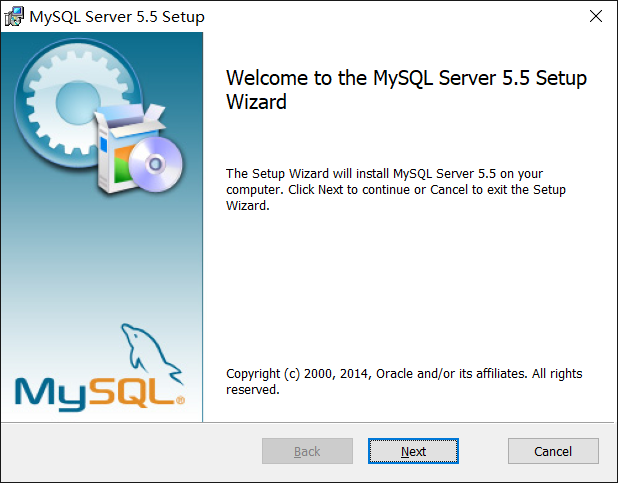
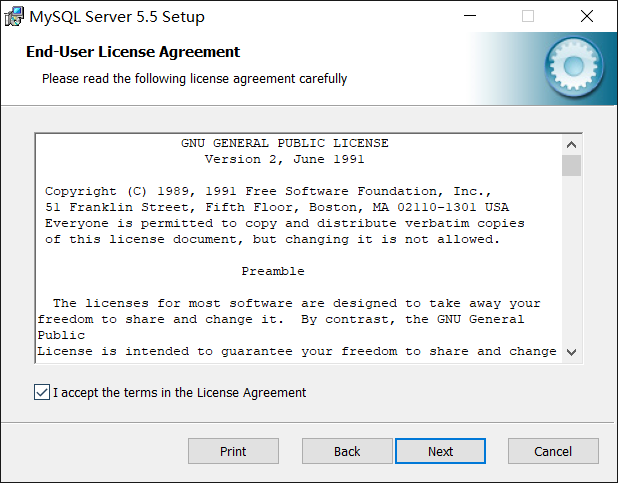
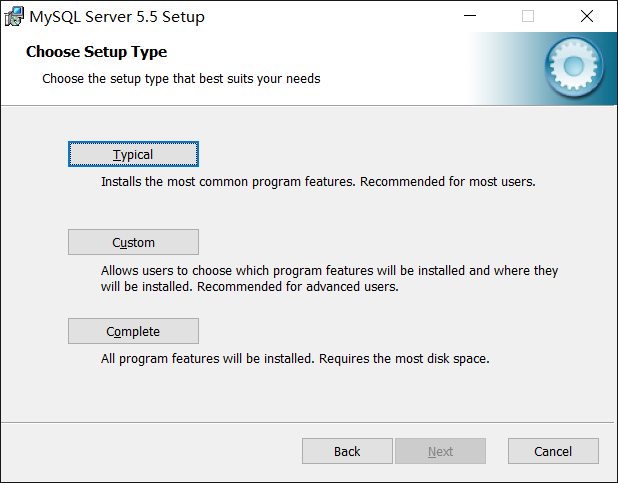
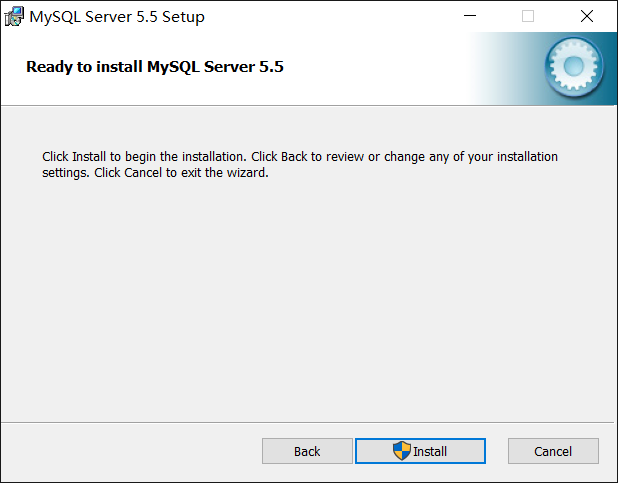
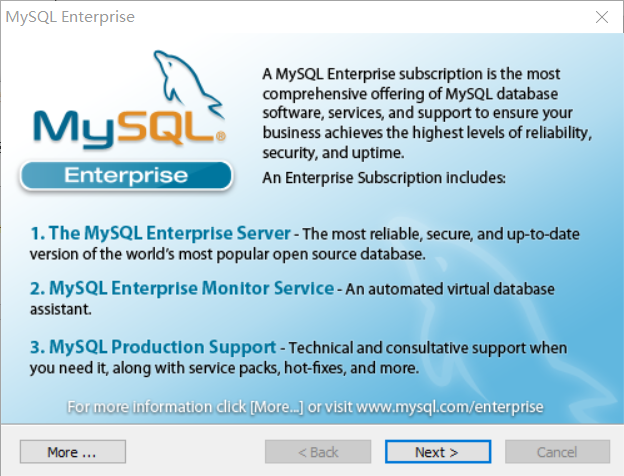
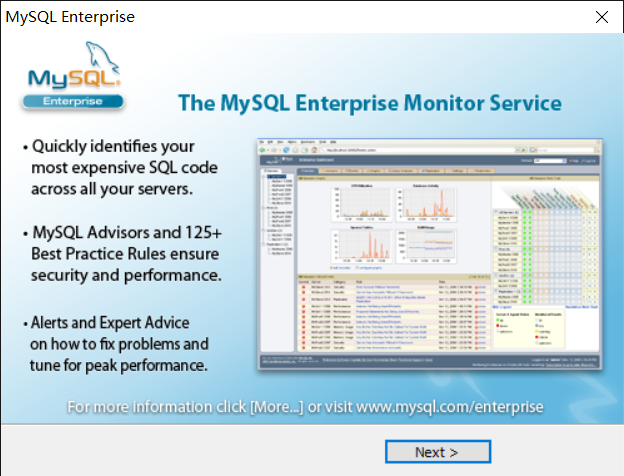
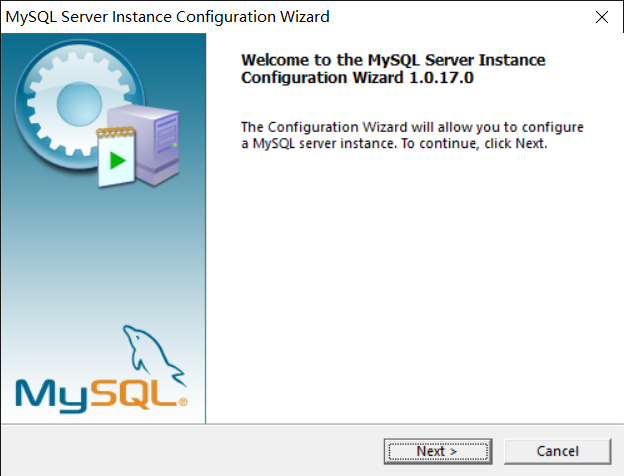
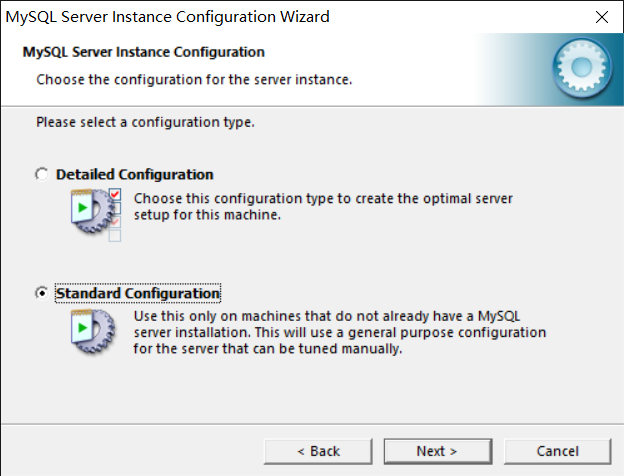
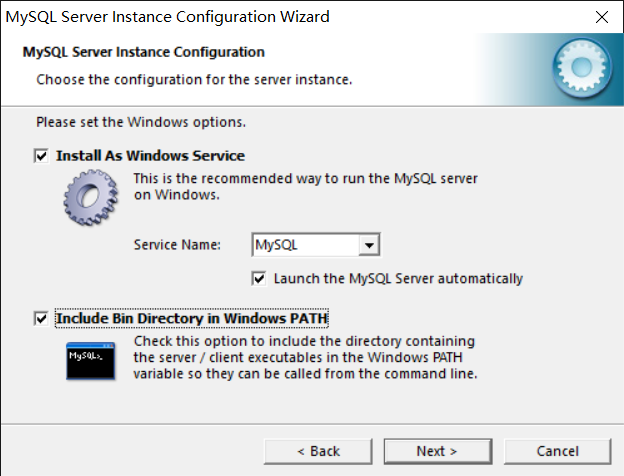
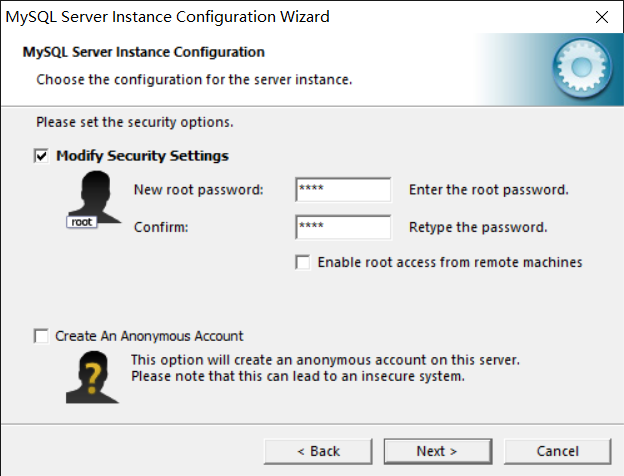
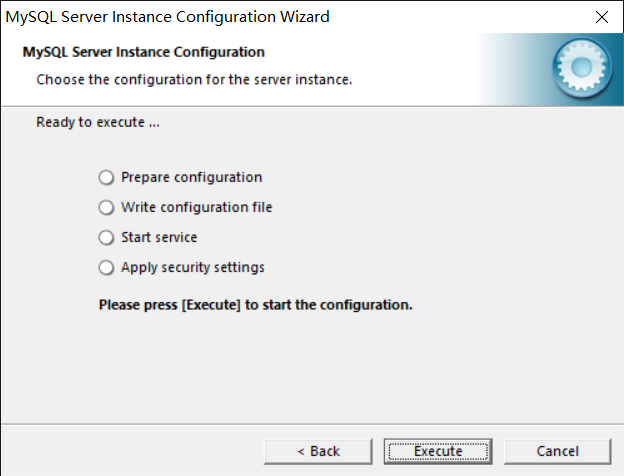
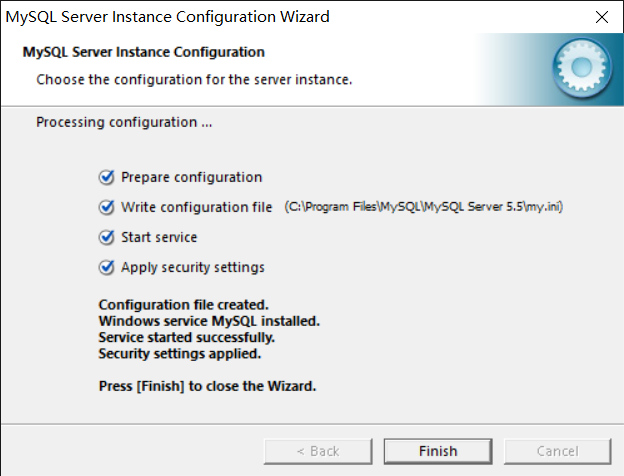


请登录之后再进行评论